Sichtbarkeit von Work Items
Beschreibung
Mithilfe des Sichtbarkeitsstatus kannst du Work Items zuerst «verstecken» und dann anderen Personen zugänglich machen, wenn diese komplett vorbereitet sind.
Details
Work Items verfügen über einen Sichtbarkeitsstatus. Der Sichtbarkeitsstatus ist nur während des Erstellens eines Work Items ersichtlich oder wenn du ein bestehendes Work Item öffnest, welches «versteckt» ist.
Standardmässig ist beim Erstellen eines normalen Work Items der Sichtbarkeitsstatus auf «sichtbar» gestellt. Du kannst diesen jedoch anpassen, indem du auf das Symbol klickst (siehe A). Dadurch wird das Work Item versteckt.

Abb. 1 - Sichtbarkeitsicon währenddem das Work Item im Erstell-Modus ist
Je nach Sichtbarkeitsstatus haben unterschiedliche Personen Zugriff auf das Work Item.
| Sichtbarkeitsstatus | Berechtigte Personen |
| Versteckt | Ersteller und Supervisor |
| Sichtbar | Alle mit denen das Work Item geteilt ist |
Schritt-für-Schritt-Anleitung
- Wechsle im Hauptmenü auf die «Ablage» (siehe 1 in Abb. 2).
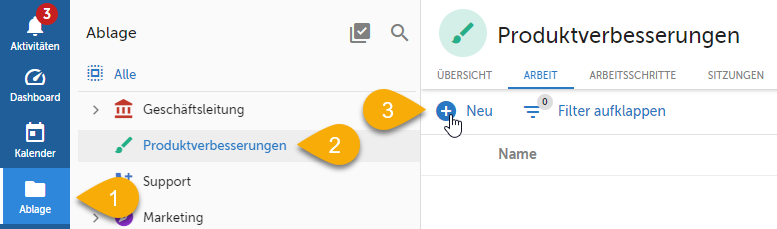
Abb. 2 - Neues Element in Ablage erstellen
- Selektieren den Ordner «Verbesserungsvorschläge» (siehe 2 in Abb. 2).
- Klicke oben Links in der Liste auf «Neu» (siehe 3 in Abb. 2) und wähle den Arbeitselement-Typ «Agenda-Punkt» aus.
- Gib den Titel ein «Produktvariante für Tier-Liebhaber» (siehe 1 in Abb. 3).

Abb. 3 - Agenda-Punkt erstellen und Sichtbarkeit ändern
- Oben rechts siehst du das Sichtbarkeits-Icon. Klicke darauf um den Agenda-Punkt für andere Personen, die Zugriff auf diesen Ordner haben, unsichtbar zu machen (siehe 2 in Abb. 3).
- Klicke unten rechts auf «Speichern & Schliessen».
- Öffne den Agenda-Punkt zu einem späteren Zeitpunkt erneut, um dort die Beschreibung zu erfassen (siehe Abb. 4 und 5).
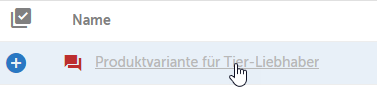
Abb. 4 - Versteckten Agenda-Punkt öffnen
Abb. 5 - Beschreibung erfassen
- Mache den Agenda-Punkt nun sichtbar (siehe Abb. 6). Ab diesem Zeitpunkt sehen auch andere Team-Mitglieder, die Zugriff auf den Ordner haben, diesen Agenda-Punkt.
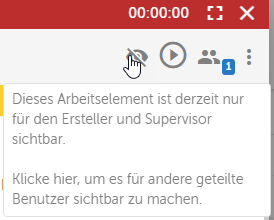
Abb. 6 - Agenda-Punkt sichtbar machen
Hinweis
Bei Work Items, die innerhalb einer Sitzung erstellt werden, sind die Work Items standardmässig versteckt, wenn die Sitzung versteckt ist. Du kannst alle Work Items auf einmal sichtbar machen (siehe Sichtbarkeitsstatus innerhalb von Sitzungen).
Verweise
Customer support service by UserEcho
